Qualité et support
Cette boîte de dialogue permet de définir des paramètres d'impression de base, en conformité avec le type de papier. Sauf dans le cas d'une impression spéciale, il suffit de définir les éléments dans cette boîte de dialogue.
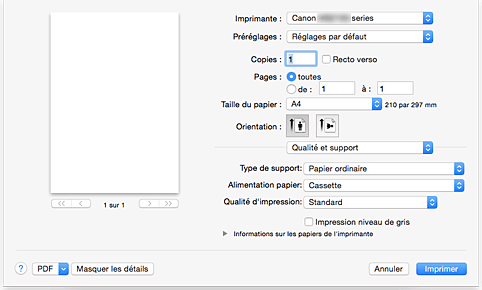
- Type de support
-
Sélectionnez le type de support à utiliser.
Vous devez sélectionner le type de support effectivement chargé dans l'imprimante. Cette sélection permet à l'imprimante d'effectuer correctement l'impression en fonction du type de support utilisé.
- Alimentation papier
- Indique la source d'alimentation du papier.
- Qualité d'impression
-
Cliquez sur celle qui correspond le mieux au type de document original et à l'objectif de l'impression.
La sélection de l'un des boutons radio détermine automatiquement la qualité d'impression appropriée.- Haute
- Privilégie la qualité à la vitesse d'impression.
- Standard
- Imprime avec une vitesse et une qualité moyennes.
- Impression niveau de gris
-
Définissez l'impression en niveaux de gris. L'impression en niveaux de gris fait référence à la conversion d'un document en données de niveaux de gris dans l'imprimante et à son impression en monochrome.
Si vous activez cette case, les documents monochromes et couleur seront tous imprimés en monochrome. Si vous imprimez un document couleur, veillez à désactiver la case. - Informations sur les papiers de l'imprimante
- Affiche le format papier et le type de support définis sur l'imprimante.
 Remarque
Remarque
- Lors d'une impression sur une carte postale double, sélectionnez Carte postale double pour Format papier, puis relancez l'impression.
- Si vous imprimez sur un papier autre que Hagaki, chargez le papier selon les instructions d'utilisation, puis cliquez sur OK.



